|
FRÜHLINGSBOTEN  
qui puoi trovare qualche risposta ai tuoi dubbi. Se l'argomento che ti interessa non è presente, ti prego di segnalarmelo. Questo tutorial è stato creato con PSP X5, ma può essere eseguito anche con le altre versioni di PSP. Per tradurlo, ho usato PSP X. Se stai usando le nuove versioni di PSP, a proposito delle funzioni Rifletti/Capovolgi, vedi la mia scheda qui Grazie ai creatori dei tubes che mettono a disposizione il loro lavoro in vari gruppi di condivisione. Rispetta il lavoro degli autori, non cambiare il nome del file e non cancellare il watermark. Occorrente: A scelta tube accessori (come tende perline e simili), un paesaggio e un personaggio. Il resto del materiale qui Per il tube usato grazie Gerda Filtri: Mura's Meister - Perspective Tiling qui Xero - Improver qui Animation Shop qui Apri la maschera in PSP e minimizzala con il resto del materiale. Scegli due colori dal tuo tube e imposta il colore di primo piano con il colore chiaro (per il mio esempio #f6f7f5), e il colore di sfondo con il colore scuro (per il mio esempio #820b08). 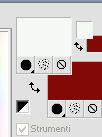 Apri "Animation©_ILR". L'immagine, che sarà la base del tuo lavoro, contiene l'animazione composta da 8 livelli chiusi, un livello di sfondo trasparente, e contiene una selezione salvata sul canale alfa. Lascia i livelli chiusi e attiva il livello inferiore Raster 1. 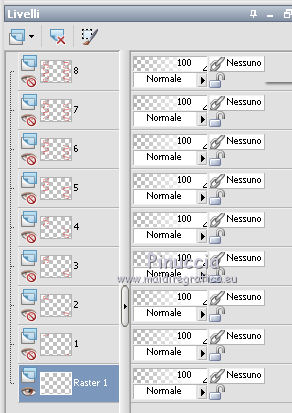 Riempi  il livello con il colore di sfondo. il livello con il colore di sfondo.Livelli>Nuovo livello raster. Riempi  il livello con il colore di primo piano. il livello con il colore di primo piano.Livelli>Nuovo livello maschera>Da immagine. Apri il menu sotto la finestra di origine e vedrai la lista dei files aperti. Seleziona la maschera maskcameron135, con i seguenti settaggi.  Livelli>Unisci>Unisci gruppo. Livelli>Unisci>Unisci visibile. 2. Selezioni>Carica/Salva selezione>Carica selezione da canale alfa. La selezione Auswahl#1 è subito disponibile. Devi soltanto cliccare Carica. 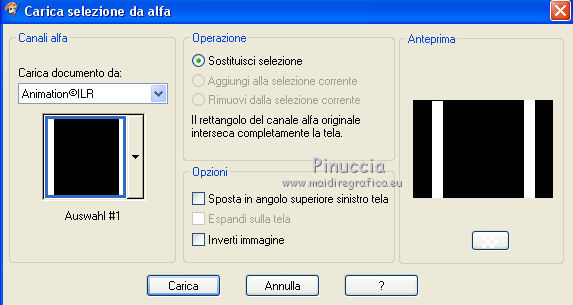 Selezione>Innalza selezione a livello. Selezione>Deseleziona. Rinomina questo livello "strisce". Attiva il livello inferiore. Effetti>Plugins>Mura's Meister - Perspective Tiling. 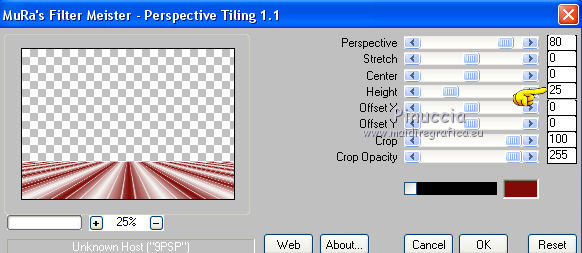 Attiva lo strumento Bacchetta magica  con i seguenti settaggi.  Clicca nello spazio trasparente per selezionarlo. 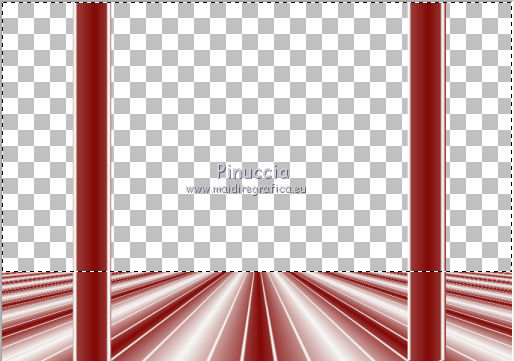 Livelli>Nuovo livello raster. Livelli>Disponi>Sposta giù. Riempi  con il colore di sfondo. con il colore di sfondo.Livelli>Nuovo livello raster. Apri il tuo paesaggio e vai a Modifica>Copia. Torna al tuo lavoro e vai a Modifica>Incolla nella selezione. se preferisci, puoi incollare il paesaggio come nuovo livello, e dopo averlo ridimensionato e/o posizionato, Selezione>Inverti e premi il tasto CANC. Selezione>Deseleziona. Regola>Messa a fuoco>Metti a fuoco. Per il mio esempio, trattandosi di un mist: Livelli>Duplica. Livelli>Unisci>Unisci giù. (questo passaggio dipende dal tube che hai usato). 3. Attiva il livello soprastante, quello con il filtro Perspective Tiling. 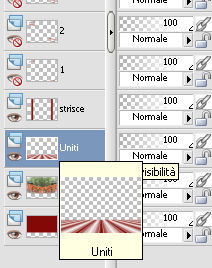 Livelli>Nuovo livello raster. Attiva lo strumento Selezione  clicca sull'icona Selezione personalizzata  e imposta i seguenti settaggi  Riempi  la selezione con il colore di sfondo. la selezione con il colore di sfondo.Effetti>Effetti di trama>Veneziana, colore di primo piano. 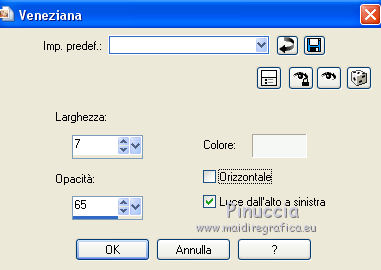 Selezione>Modifica>Seleziona bordature selezione.  Riempi  con il colore di primo piano. con il colore di primo piano.Selezione>Deseleziona. Effetti>Effetti 3D>Sfalsa ombra, con un colore molto scuro scelto dalla tua immagine. 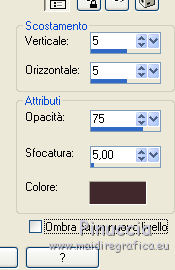 4. Apri il tube della tenda e vai a Modifica>Copia. Torna al tuo lavoro e vai a Modifica>Incolla come nuovo livello. Spostalo  a sinistra, un po' fuori dal bordo. a sinistra, un po' fuori dal bordo. Effetti>Effetti 3D>Sfalsa ombra, con il colore scuro scelto.  Livelli>Duplica. Immagine>Rifletti. Posiziona  correttamente a destra. correttamente a destra.Livelli>Unisci>Unisci giù. Apri "barra com bico" e vai a Modifica>Copia. Torna al tuo lavoro e vai a Modifica>Incolla come nuovo livello. Livelli>Disponi>Sposta giù. Spostalo  in alto, un po' fuori dal bordo superiore. in alto, un po' fuori dal bordo superiore.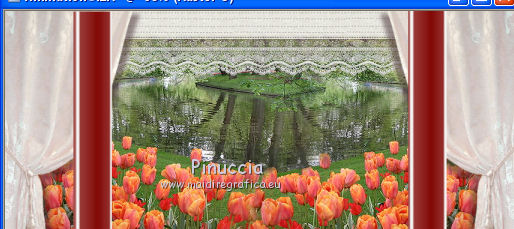 Effetti>Effetti 3D>Sfalsa ombra, con il colore scuro scelto.  5. Attiva il livello soprastante. Copia e incolla il tuo bordo perlato, e spostalo  contro il bordo superiore, sopra la tenda. contro il bordo superiore, sopra la tenda.Effetti>Effetti 3D>Sfalsa ombra, con i settaggi precedenti.  Apri il tuo tube e vai a Modifica>Copia. Torna al tuo lavoro e vai a Modifica>Incolla come nuovo livello. Immagine>Ridimensiona, se e quanto necessario, tutti i livelli non selezionato. Spostalo  dove preferisci, o vedi il mio esempio. dove preferisci, o vedi il mio esempio.Livelli>Duplica, e cambia la modalità di miscelatura di questo livello in Luce diffusa. Attiva il livello sottostante dell'originale. Effetti>Plugins>Xero - Improver  Effetti>Effetti 3D>Sfalsa ombra, con il colore scuro.  Ora puoi decorare il lavoro a tuo piacimento. Finora hai aggiunto i livelli sotto i livelli delle strisce. 6. Se vuoi cambiare colore ai livelli 1-8, con i quali si realizzerà l'animazione: il modo più veloce è usare lo strumento Trasforma in destinazione 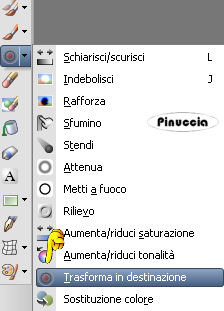 con i seguenti settaggi.  Uno alla volta, attiva gli otto livelli e passa il mouse sull'immagine che assumerà il colore che hai impostato come colore di primo piano.  Non dimenticare di chiudere il livello dopo il cambio di colore. Attiva il livello inferiore. Selezione>Seleziona tutto. Immagine>Ritaglia la selezione. 7. Selezione>Seleziona tutto. Livelli>Nuovo livello raster. Livelli>Disponi>Porta in alto. Immagine>Dimensioni tela - 860 x 610 pixels. 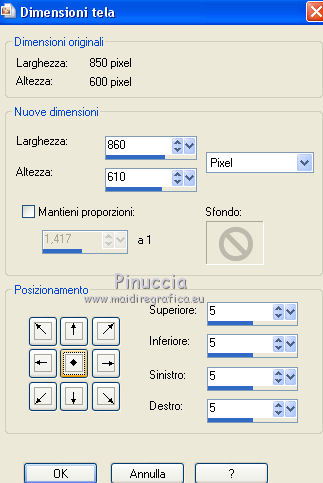 Selezione>Inverti. Riempi  con il colore di sfondo. con il colore di sfondo.Selezione>Seleziona tutto. Immagine>Dimensioni tela - 880 x 630 pixels. 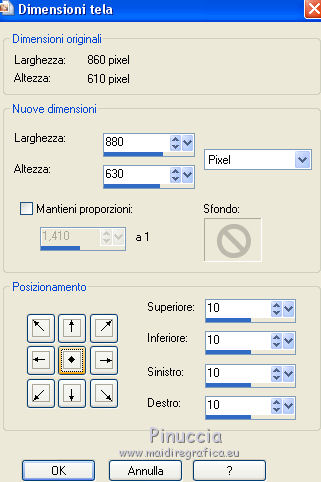 Selezione>Inverti. Riempi  con il colore di primo piano. con il colore di primo piano.Effetti>Effetti di trama>Veneziana - colore di sfondo.  Ripeti l'Effetto Veneziana, selezionando anche Orizzontale. 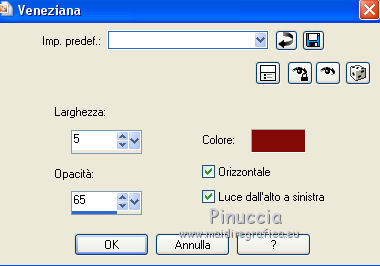 Selezione>Seleziona tutto. Immagine>Dimensioni tela - 890 x 640 pixels.  Selezione>Inverti. Riempi  con il colore di sfondo. con il colore di sfondo.Selezione>Seleziona tutto. Selezione>Modifica>Contrai - 20 pixels.  Effetti>Effetti 3D>Ritaglio.  Selezione>Deseleziona. Aggiungi il tuo nome e/o il tuo watermark su un nuovo livello, senza dimenticare eventuali copyright delle immagini usate. 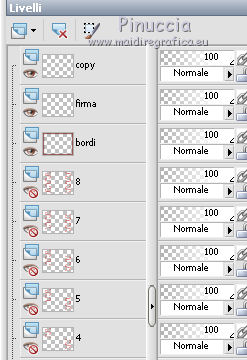 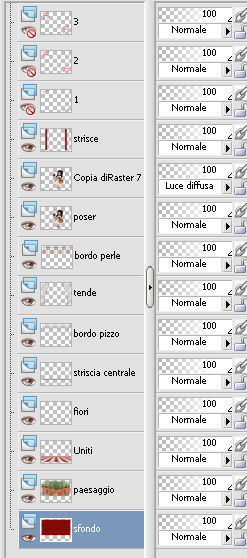 6. Animazione. Modifica>Copia Unione. Apri Animation Shop e vai a Modifica>Incolla>Incolla come nuova animazione. Torna in PSP. Apri il livello "1". Modifica>Copia Unione. Torna in Animation Shop e vai a Modifica>Incolla>Incolla dopo il fotogramma corrente. Di nuovo in PSP. Chiudi il livello "1" e apri il livello "2". Modifica>Copia Unione. In Animation Shop: Modifica>Incolla>Incolla dopo il fotogramma corrente. In PSP. Chiudi il livello "2" e apri il livello "3". Modifica>Copia Unione. In Animation Shop: Modifica>Incolla>Incolla dopo il fotogramma corrente. E così via fino al livello "8". Alla fine avrai una animazione composta da 9 fotogrammi. Modifica>Seleziona tutto. Animazione>Proprietà fotogramma, e imposta la velocità a 20.  Modifica>Copia. Clicca sull'ultimo fotogramma per selezionarlo e vai a Modifica>Incolla>Incolla dopo il fotogramma corrente. Controlla il risultato cliccando su Visualizza  e salva in formato gif. e salva in formato gif.  Le vostre versioni. Merci Azalee   Se hai problemi o dubbi, o trovi un link non funzionante, o anche soltanto per un saluto, scrivimi. 5 Marzo 2014 |


